Votre téléphone est l’appareil le plus personnel que vous possédez. Il est presque toujours avec vous et est capable d’entendre, de voir et de ressentir tout ce que vous faites. Mais que faire si vous souhaitez désactiver ces capteurs avant, par exemple, de vous rendre à une réunion sensible?
Bien qu’Android propose des commutateurs rapides pour désactiver le suivi de l’emplacement et la connectivité cellulaire, il n’y a pas d’option directe pour désactiver le reste des capteurs de votre téléphone, comme la caméra ou le microphone. Heureusement, Android dispose d’un paramètre caché qui vous permet d’éteindre tous les capteurs de votre téléphone en un seul clic. Voici comment l’utiliser.
Notez que cette option est disponible pour les téléphones exécutant Android 10 ou supérieur.
Pour cela, vous devez d’abord activer les options pour les développeurs, un ensemble d’outils supplémentaires fournis par Google principalement pour les fabricants d’applications Android. Vous n’avez pas à vous inquiéter car cela est totalement autorisé et n’annulera pas la garantie de votre téléphone. Google, dans son Documentation, mentionne également que cette fonctionnalité, en plus d’aider les développeurs, «donne également aux utilisateurs un moyen de contrôler les capteurs de leur appareil».
Pour activer les options du développeur, lancez l’application «Paramètres» sur votre téléphone Android, faites défiler vers le bas du menu et ouvrez la section «À propos du téléphone».

Recherchez une option appelée « Numéro de version ». Les propriétaires de Samsung Galaxy trouveront l’option dans la section «Informations sur le logiciel». Appuyez dessus à plusieurs reprises jusqu’à ce que votre smartphone vous demande le code PIN, le schéma ou le mot de passe de votre écran de verrouillage.

Saisissez votre code PIN, votre modèle ou votre mot de passe, et vous recevrez un message indiquant: « Vous êtes maintenant développeur! »
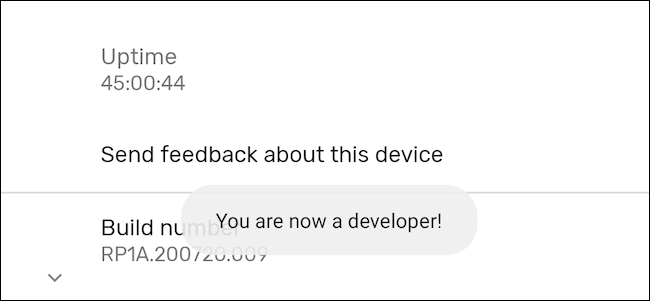
Revenez à la page principale des paramètres et accédez à Système> Options pour les développeurs. Les propriétaires de Samsung trouveront «Options pour les développeurs» en bas du menu Paramètres.

Faites défiler vers le bas jusqu’à ce que vous trouviez «Quick Settings Developer Tiles», puis appuyez sur le bouton.
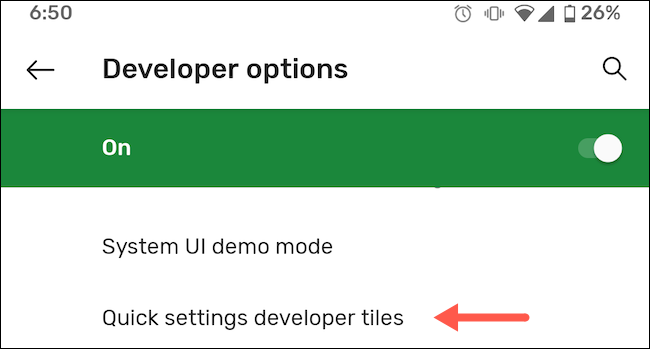
Activez la bascule «Capteurs désactivés».

Désormais, lorsque vous tirez vers le bas la nuance de notification de votre téléphone depuis le haut de l’écran, vous aurez une nouvelle vignette dans la barre des paramètres rapides appelée «Capteurs désactivés».

Par défaut, Android ajoute «Capteurs désactivés» comme première vignette dans la grille «Paramètres rapides». Au cas où vous ne le souhaiteriez pas, vous pouvez le déplacer en réorganisant le panneau.
Lorsque vous activez «Capteurs désactivés», votre téléphone désactive la plupart de ses capteurs, notamment les caméras, le microphone, l’accéléromètre, le gyroscope, etc. Si une application comme le client de la caméra intégrée de votre combiné tente d’accéder à l’un de ces composants, elle renverra une erreur ou refusera de fonctionner.
Le reste de votre smartphone, y compris le Wi-Fi et le réseau mobile, continuera à fonctionner normalement. Par conséquent, l’option «Capteurs désactivés» peut s’avérer utile pour des scénarios spécifiques ou si vous recherchez simplement une expérience mobile plus privée. Avec le réglage rapide, vous pouvez le réactiver en un seul clic.


